win7怎么还原打开方式
时间:2020-12-15 16:06:06
方法一:
点选开始,选择“控制面板”,点击“用户账户”。
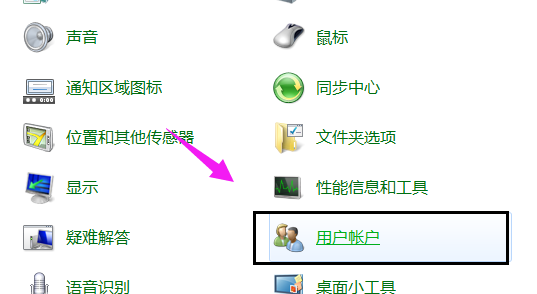
建立一个管理员账户
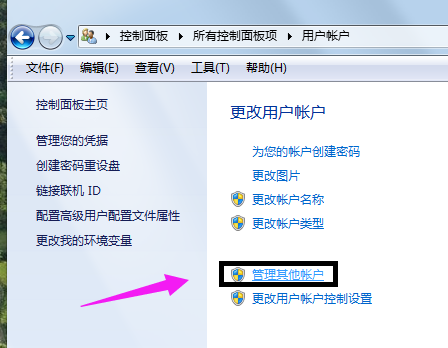
新的账户有新的用户配置,exe程序打不开的问题就不存在

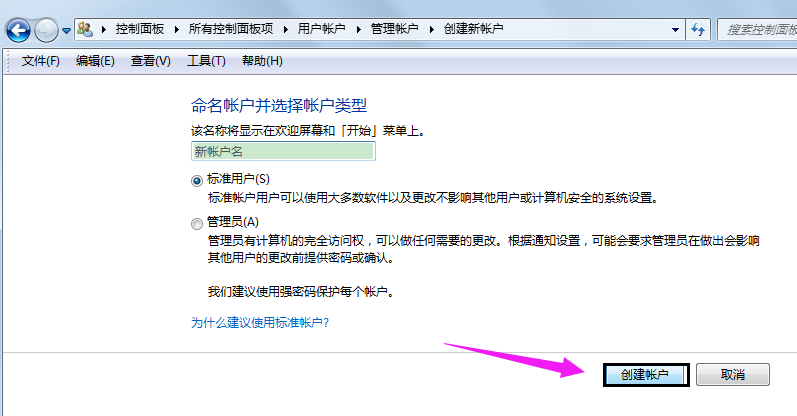
方法二:
打开计算机,点击“组织”,点击“文件夹和搜索选项”,在控制面板处,右键点击“文件夹选项”
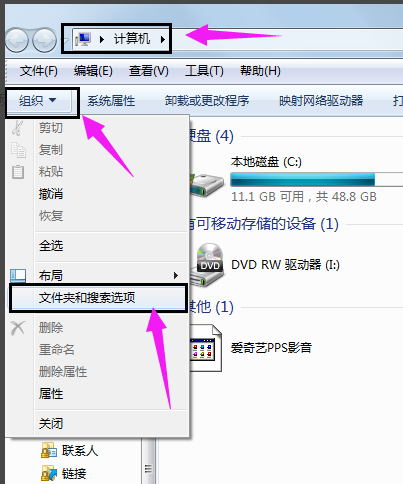
点选“查看”选项卡,找到“显示所有隐藏文件和文件夹”,去掉“隐藏受保护的系统文件”选项的点选。
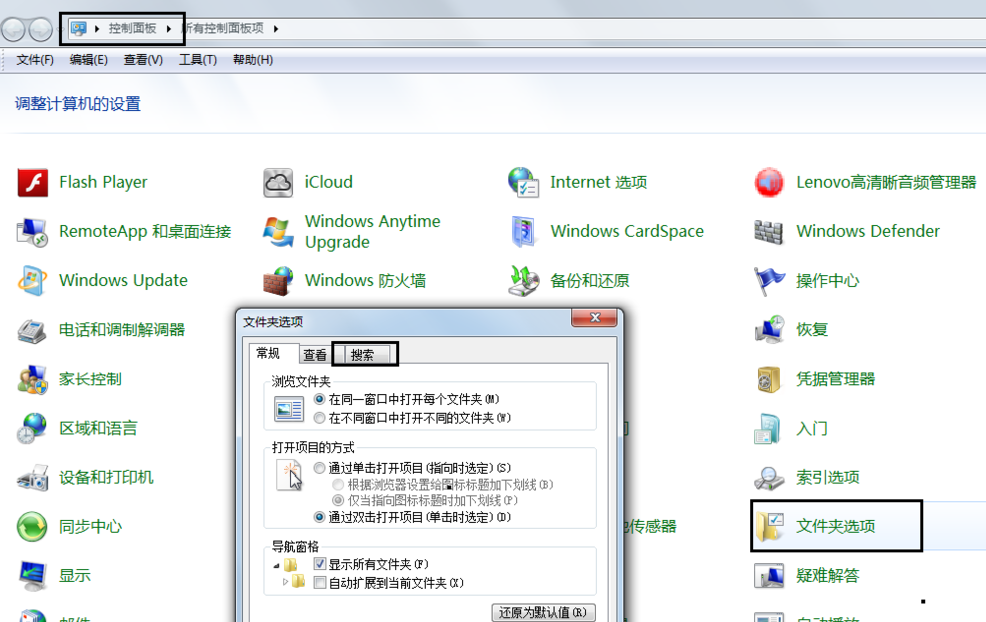
打开计算机-本地磁盘C-Users你的用户名AppDataLocal,删除掉IconCache.db文件
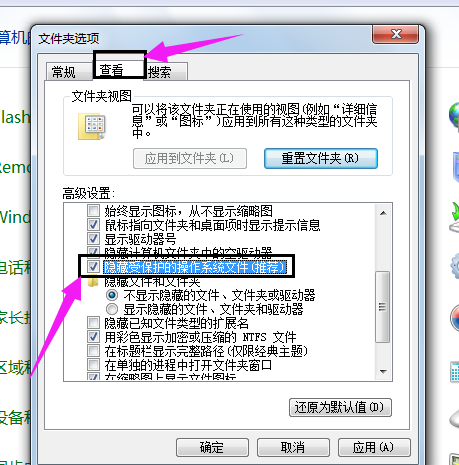
在任务栏处,右击,选择“启动任务管理器”
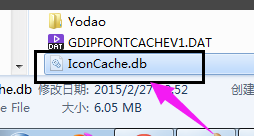
在任务管理器下找到“进程”选项卡,结束explorer.exe进程
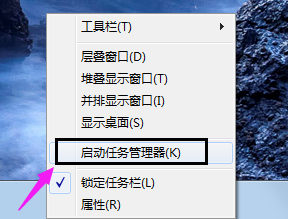
点击文件,选择“新建任务”
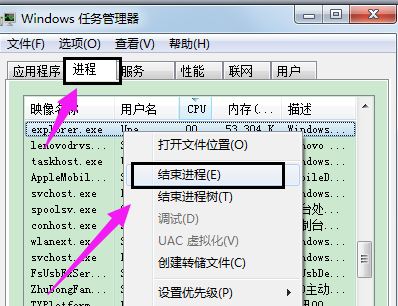
输入explorer,重建explorer进程。
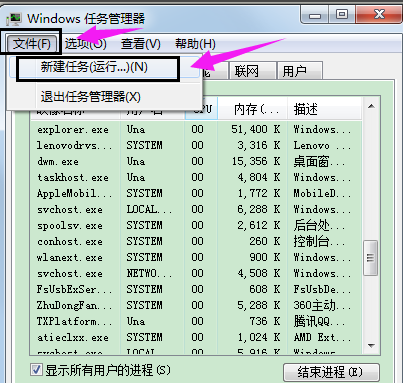
最后一步,刷新桌面,图标恢复正常。





